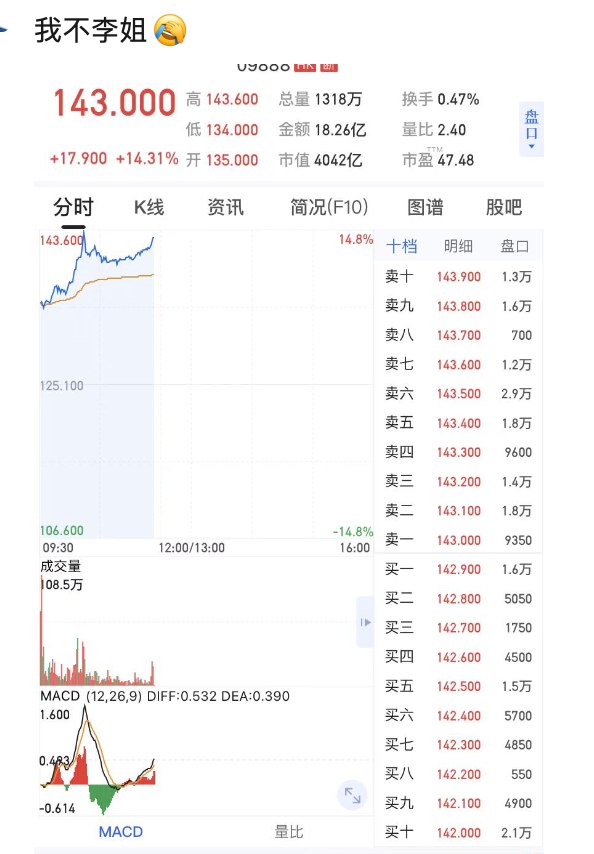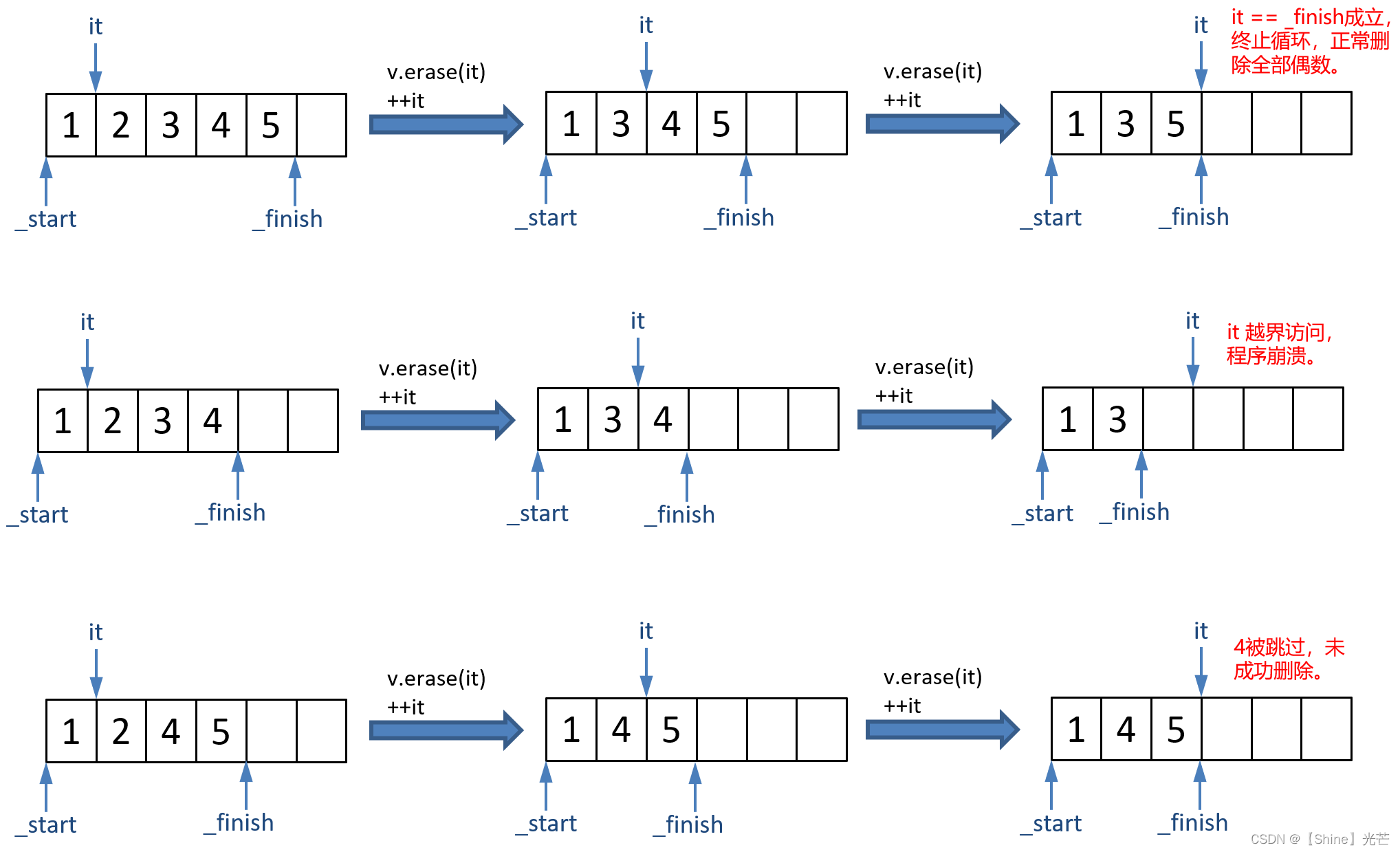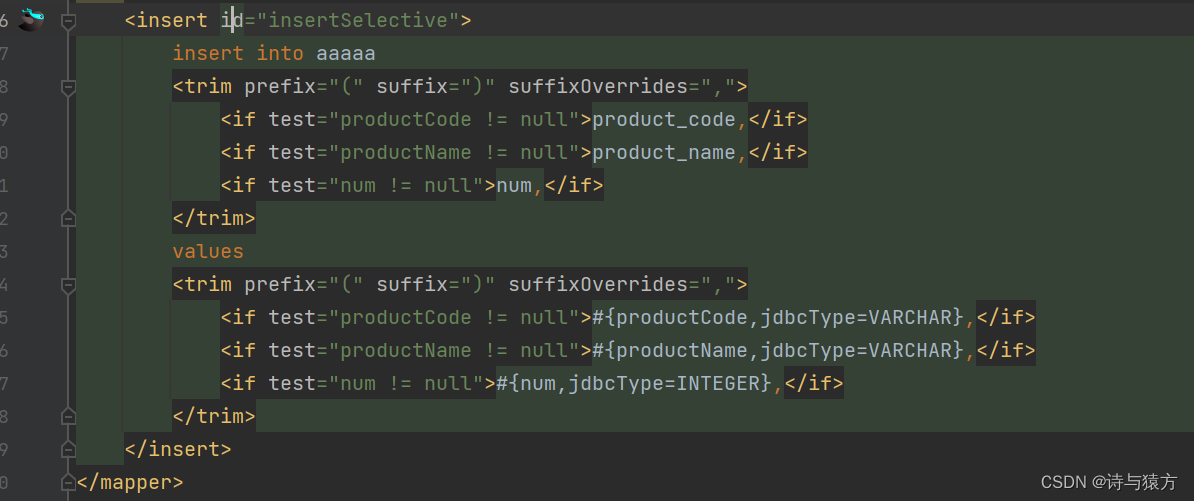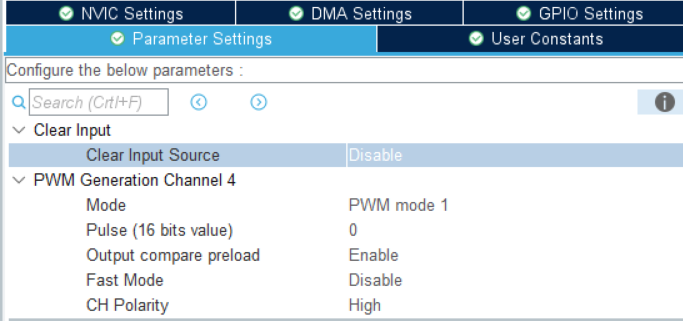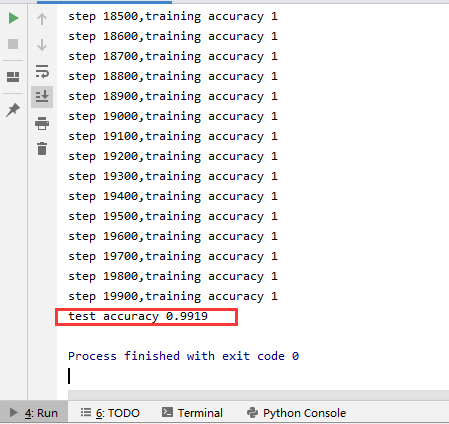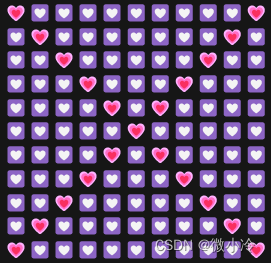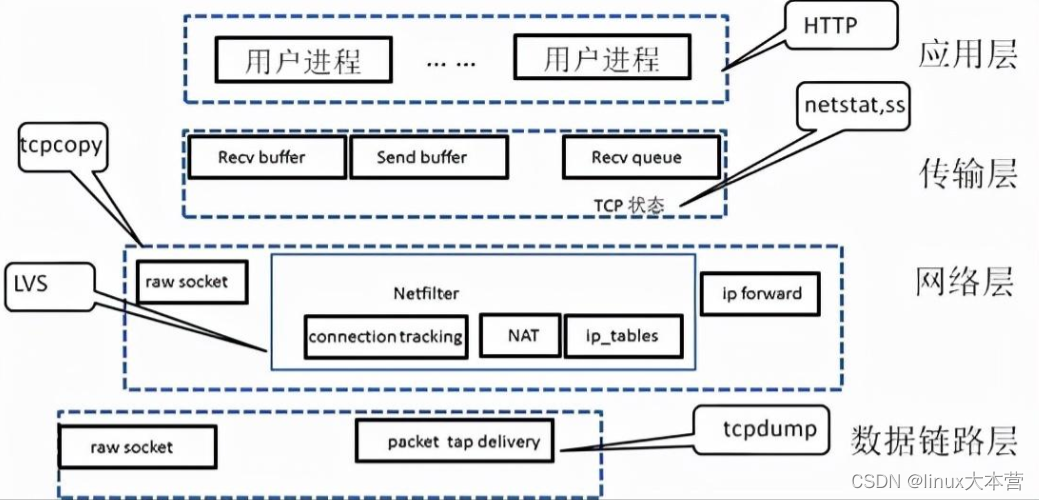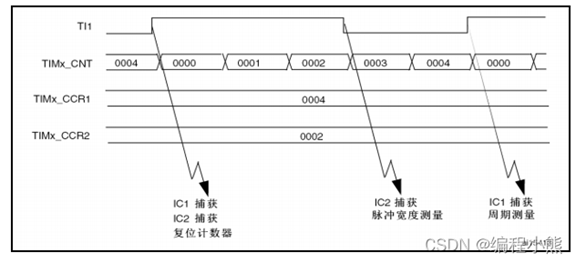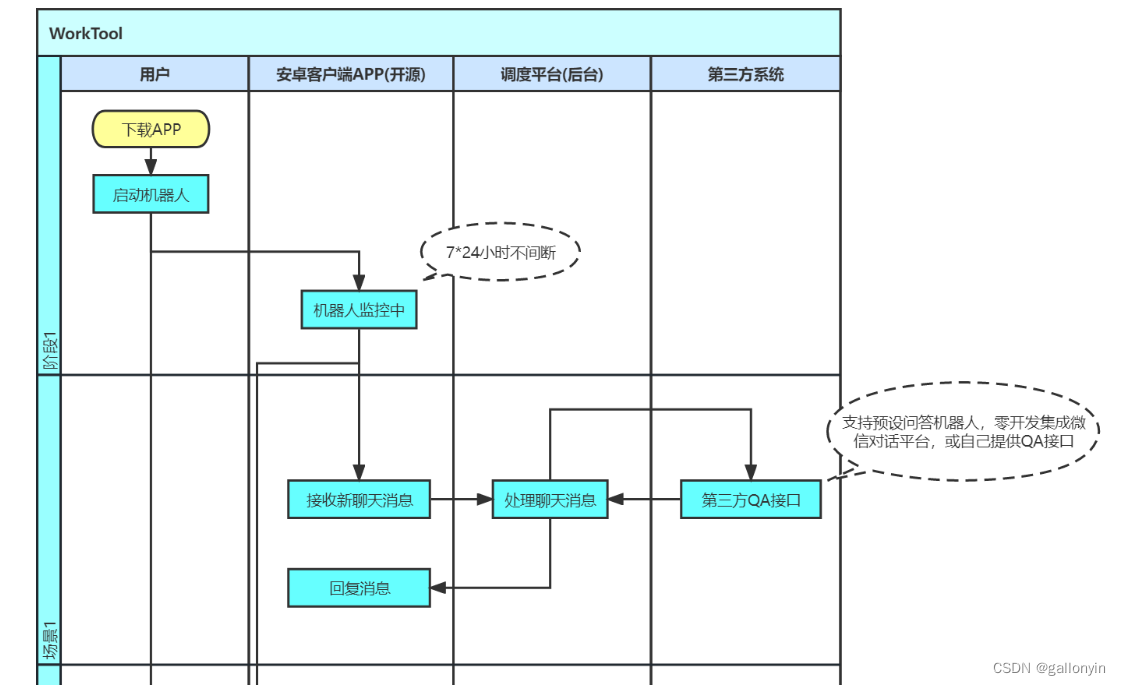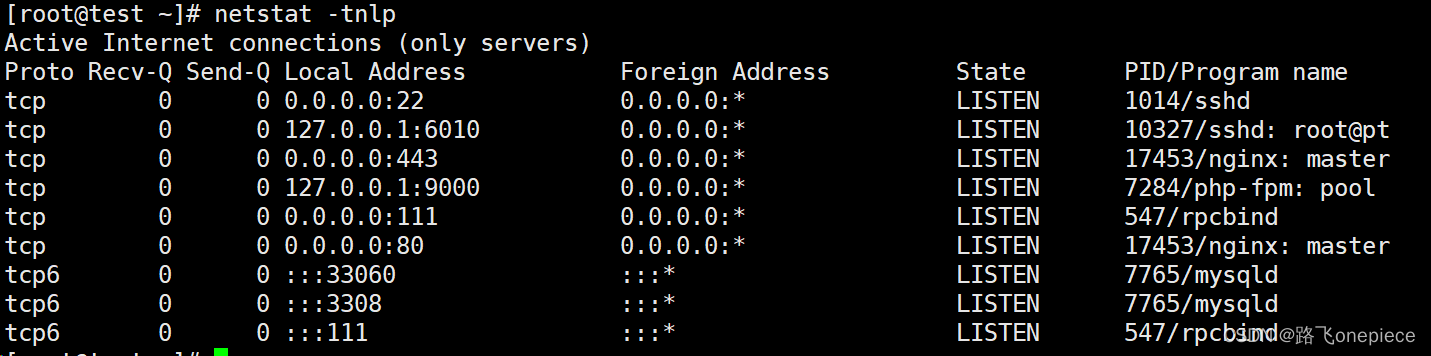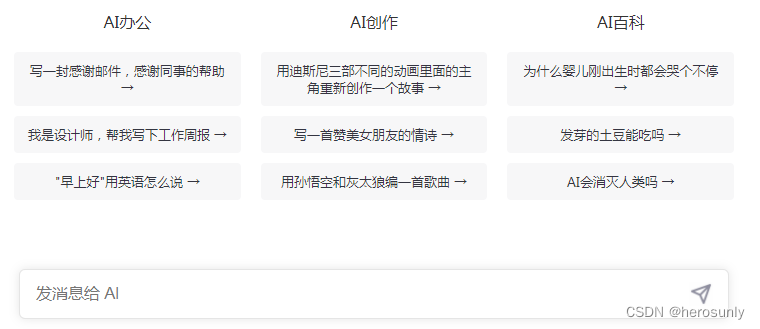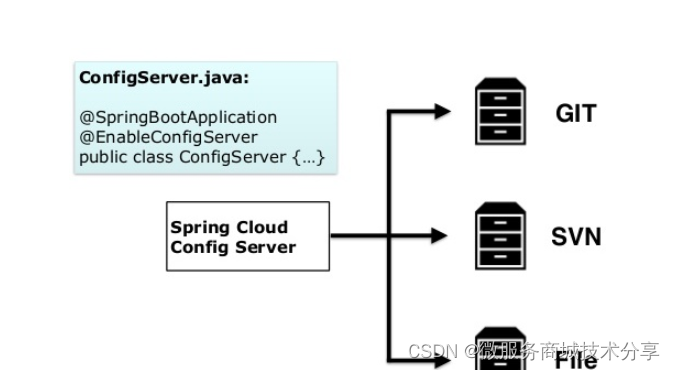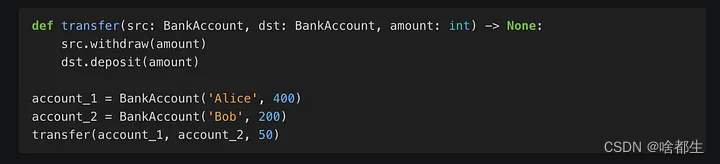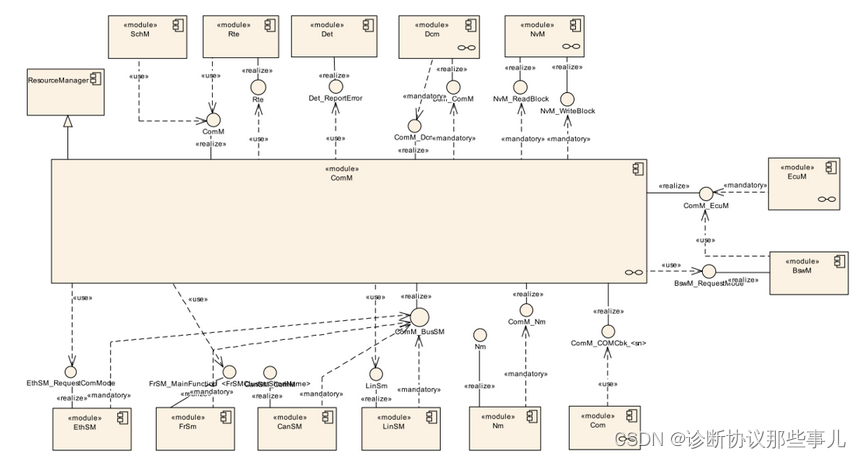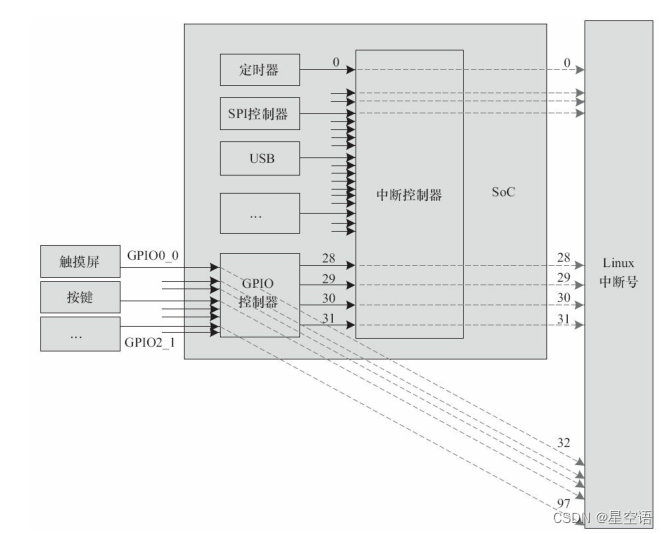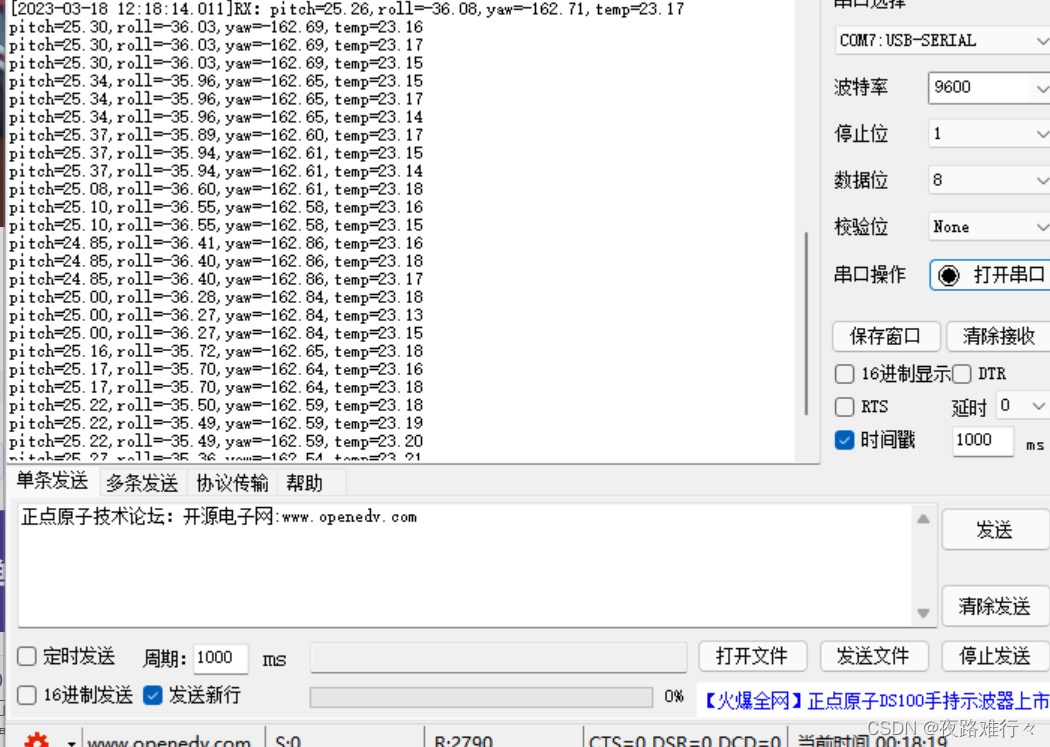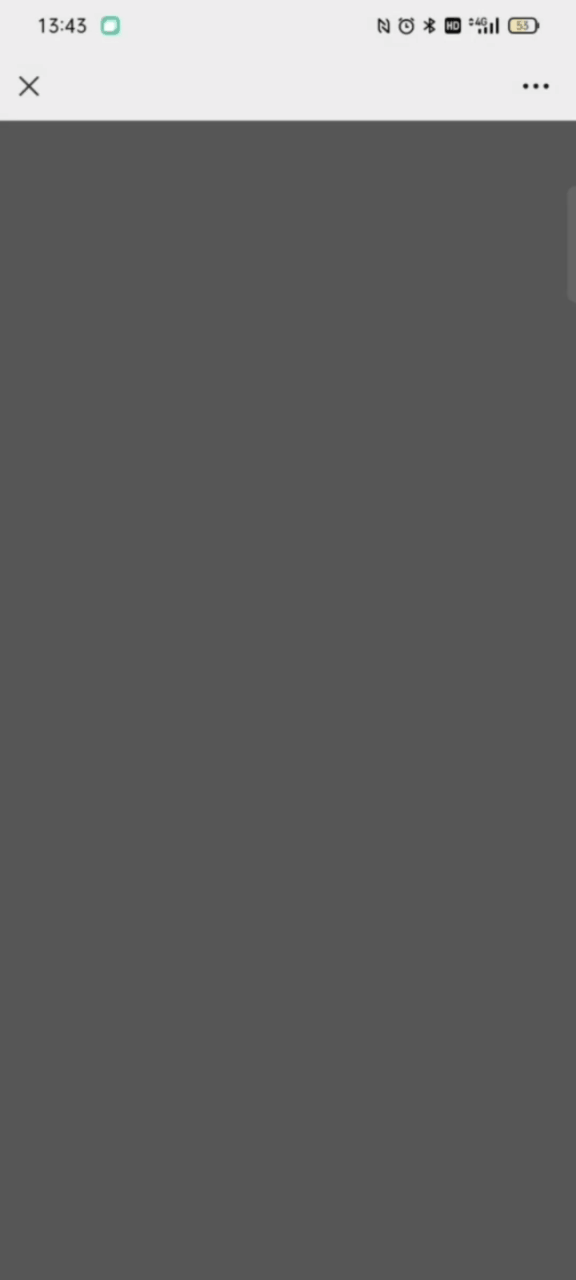摘要:农作物叶片病害检测系统用于智能检测常见农作物叶片病害情况,自动化标注、记录和保存病害位置和类型,辅助作物病害防治以增加产值。本文详细介绍基于YOLOv5深度学习模型的农作物叶片病害检测系统,在介绍算法原理的同时,给出Python的实现代码、PyQt的UI界面以及训练数据集。在界面中可以选择各种图片、视频进行检测识别;可对图像中存在的多个目标进行识别分类,可识别多种农作物叶片病害类型。博文提供了完整的Python代码和使用教程,适合新入门的朋友参考,完整代码资源文件请转至文末的下载链接。本博文目录如下:
文章目录
- 前言
- 1. 效果演示
- 2. 农作物叶片病害检测
- 3. 农作物叶片检测识别
- 下载链接
- 结束语
➷点击跳转至文末所有涉及的完整代码文件下载页☇
农作物叶片病害检测系统演示与介绍(UI界面+YOLOv5+训练数据集)
前言
农作物病害主要发生在植物叶片,可以通过叶片病害特征判断出植物感染病害类型。尽早地检测出植物病害,能够极大程度上减少产量损失、经济损失。然而,人工检测需要耗费大量时间和人力成本,检测结果受人为主观意识影响,且依赖专业知识。其次,专门从事病害识别的人才紧缺,且难以满足市场需求,因此,需要用一种高效、快速的人工智能检测方法解决这一难题。
这里使用基于YOLOv5的植物病害检测算法,利用收集到的农作物叶片病害数据集进行训练,验证模型有效性后用于UI系统的预测输出。农作物叶片病害检测系统主要用于常见农作物叶片病害的智能检测,利用相机采集的作物图像,基于深度学习技术识别包括苹果黑星病、绣叶、玉米灰叶斑病等30种常见的病害类型,输出病害处的标记框和对应类别,以辅助自动化农作物病害防治;软件提供登录注册功能,可进行用户管理;软件能有效识别相机采集的图片、视频等文件形式,检测叶片表面病害情况,并记录识别结果在界面表格中方便查看;可开启摄像头实时监测和统计实际农作物叶片,以检测其病害情况,系统支持结果记录、展示和保存。
开发前在网上查找了一些相关的脚本,似乎大多关注于YOLOv5-YOLOv8等算法的配置修改(换个数据集训练),不失为不错的练习教程,但几乎没有人将其开发成一个可以展示的完整软件,并不方便选择文件和实时检测。对此这里给出博主设计的界面,使用PyQt5设计和美化UI,功能也可以满足图片、视频和摄像头的识别检测,希望大家可以喜欢,初始界面如下图:

检测类别时的界面截图(点击图片可放大)如下图,可识别画面中存在的多个类别,也可开启摄像头或视频检测:

详细的功能演示效果参见博主的B站视频或下一节的动图演示,觉得不错的朋友敬请点赞、关注加收藏!系统UI界面的设计工作量较大,界面美化更需仔细雕琢,大家有任何建议或意见和可在下方评论交流。
1. 效果演示
软件好不好用,颜值和功能都是重要指标,首先我们还是通过动图看一下识别叶片病害的效果,系统主要实现的功能是对图片、视频和摄像头画面中的农作物病害进行检测,检测的结果可视化显示在界面和图像中,另外提供多处病害的显示选择功能,演示效果如下。
(一)用户注册登录界面
这里设计了一个登录界面,可以注册账号和密码,然后进行登录。界面还是参考了当前流行的UI设计,左侧是一个动图,右侧输入账号、密码、验证码等等。

(二)选择图片识别
系统允许选择图片文件进行识别,点击图片选择按钮图标选择图片后,显示所有农作物识别的结果,可通过下拉选框查看单个叶片病害的识别结果。本功能的界面展示如下图所示:

(三)视频识别效果展示
很多时候我们需要识别一段视频画面中的病害情况,这里设计了视频选择功能。点击视频按钮可选择待检测的视频,系统会自动解析视频逐帧识别农作物,并将结果记录在右下角表格中,效果如下图所示:

(四)摄像头检测效果展示
在真实场景中,我们往往利用设备摄像头获取实时画面,同时需要对画面中的农作物进行识别,因此本文考虑到此项功能。如下图所示,点击摄像头按钮后系统进入准备状态,系统显示实时画面并开始检测画面中的农作物,识别结果展示如下图:

2. 农作物叶片病害检测
(一)系统介绍
日常生活中常见果蔬的种类繁多,其叶片病害的类别就更多了,如何准确地自动化识别病害以提升作物产量,减少经济损失是当前一个重要问题。对于现有的植物病害检测方法还不能准确且快速地检测植物叶片中病害区域问题,博主这里采用技术已经成熟的基于YOLOv5的深度学习方法,用于检测马铃薯、番茄叶片等常见病害。通过数据增强和图像标注技术构建马铃薯、玉米、番茄叶片病害数据集,利用YOLOv5主干网络对病害特征的提取能力,实现叶片病害检测和识别。通过调阅资料和训练测试代码,博主觉得YOLOv5不失为一种为苹果、番茄叶片病害检测的高性能解决方案,能够以较高的准确率对植物叶片病害进行分类与定位。当然现在YOLOv6、YOLOv7、YOLOv8等算法也在不断提出和改进,等其代码版本成熟后博主也会再设计本系统的算法,敬请期待。
(二)网络结构
Yolov5网络结构是由Input、Backbone、Neck、Prediction组成。Yolov5的Input部分是网络的输入端,采用Mosaic数据增强方式,对输入数据随机裁剪,然后进行拼接。Backbone是Yolov5提取特征的网络部分,特征提取能力直接影响整个网络性能。Yolov5的Backbone相比于之前Yolov4提出了新的Focus结构。Focus结构是将图片进行切片操作,将W(宽)、H(高)信息转移到了通道空间中,使得在没有丢失任何信息的情况下,进行了2倍下采样操作。
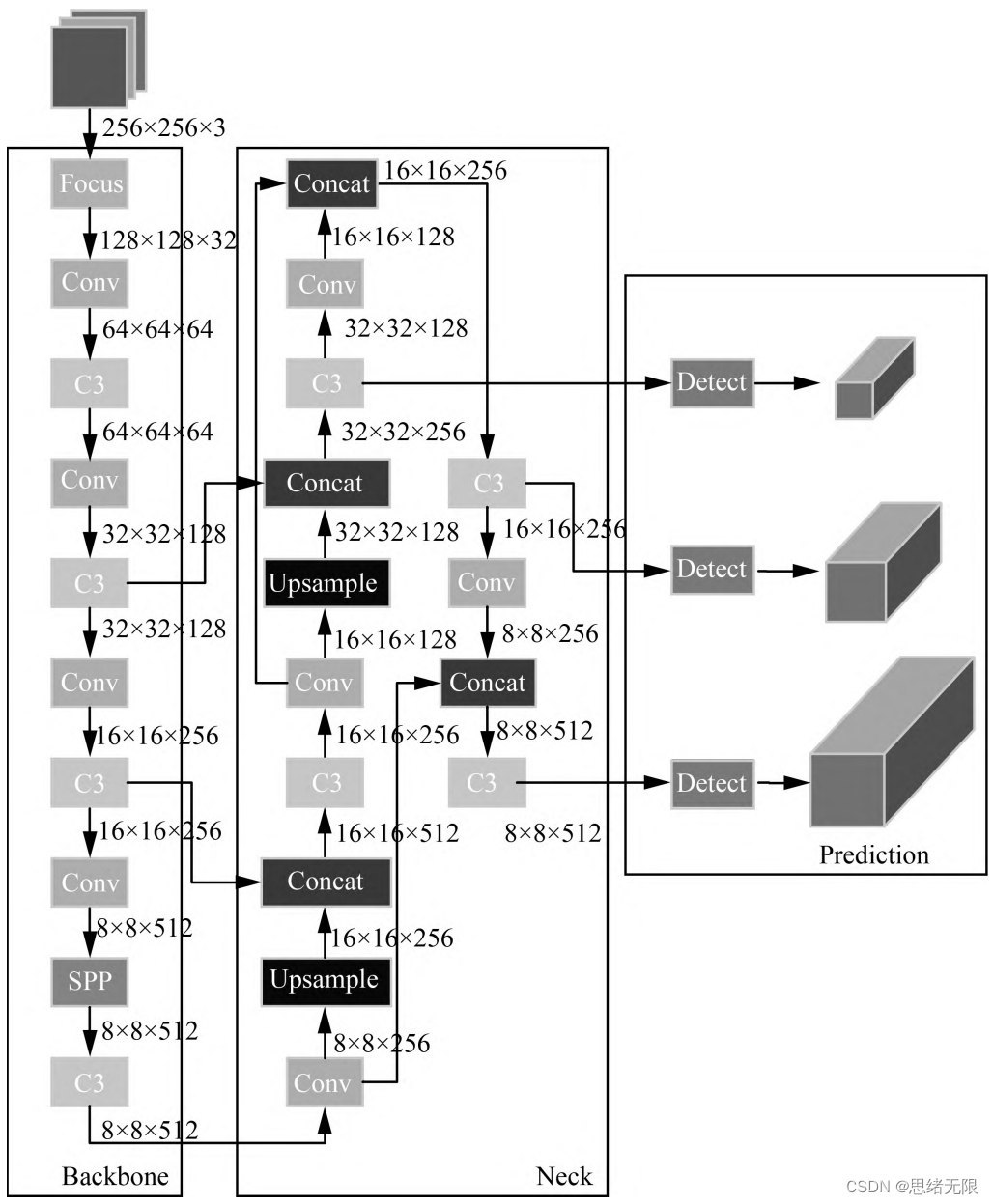
(四)数据集及训练
这里我们使用的农作物叶片数据集,每张图片除包括类别标签外,还有一个标注的物体边框(Bounding Box),涉及的病害种类如下所示:
Chinese_name = {'Apple Scab Leaf': "苹果黑星病叶", 'Apple leaf': "苹果叶", 'Apple rust leaf': "苹果绣叶",
'Bell_pepper leaf spot': "甜椒叶斑病", 'Bell_pepper leaf': "甜椒叶",
'Blueberry leaf': "蓝莓叶", 'Cherry leaf': "樱桃叶", 'Corn Gray leaf spot': "玉米灰叶斑病",
'Corn leaf blight': "玉米叶枯病", 'Corn rust leaf': "玉米锈叶", 'Peach leaf': "桃叶",
'Potato leaf early blight': "马铃薯叶早疫病", 'Potato leaf late blight': "马铃薯叶晚疫病",
'Potato leaf': "马铃薯叶", 'Raspberry leaf': "覆盆子叶", 'Soyabean leaf': "大豆叶",
'Soybean leaf': "大豆叶", 'Squash Powdery mildew leaf': "南瓜白粉病叶",
'Strawberry leaf': "草莓叶", 'Tomato Early blight leaf': "番茄早疫病叶",
'Tomato Septoria leaf spot': "番茄叶斑病", 'Tomato leaf bacterial spot': "番茄叶细菌性斑病",
'Tomato leaf late blight': "番茄叶晚疫病", 'Tomato leaf mosaic virus': "番茄叶花叶病毒",
'Tomato leaf yellow virus': "番茄叶黄病毒", 'Tomato leaf': "番茄叶",
'Tomato mold leaf': "番茄霉叶", 'Tomato two spotted spider mites leaf': "番茄二斑叶螨叶",
'grape leaf black rot': "葡萄叶黑腐病", 'grape leaf': "葡萄叶"}
农作物叶片病害数据集中,训练集含有2330张图片,测试集包含239张图片,部分数据及标注如下图所示。

每张图像均使用LabelImg工具进行标注,提供了图像中农作物叶片的bounding box,农作物叶片的关键part信息,以及农作物叶片病害的属性信息,数据集部分图片如下图所示。

本项目文件的根目录包含的内容如下图所示,其中train.py用于训练自己的数据集。我们训练和测试自己的数据集基本就是利用到这些代码。在数据集和配置文件等准备完成的基础上,我们运行train.py脚本进行训练。

在深度学习中,我们通常通过损失函数下降的曲线来观察模型训练的情况。而YOLOv5训练时主要包含三个方面的损失:矩形框损失(box_loss)、置信度损失(obj_loss)和分类损失(cls_loss),在训练结束后,我们也可以在logs目录下找到生成对若干训练过程统计图。下图为博主训练农作物叶片识别的模型训练曲线图。

以下是训练过程中终端输出的结果,整个训练经历300个Epoch,最终保存最佳模型在logs文件夹中。

一般我们会接触到两个指标,分别是召回率recall和精度precision,两个指标p和r都是简单地从一个角度来判断模型的好坏,均是介于0到1之间的数值,其中接近于1表示模型的性能越好,接近于0表示模型的性能越差,为了综合评价目标检测的性能,一般采用均值平均密度map来进一步评估模型的好坏。我们通过设定不同的置信度的阈值,可以得到在模型在不同的阈值下所计算出的p值和r值,一般情况下,p值和r值是负相关的,绘制出来可以得到如下图所示的曲线,其中曲线的面积我们称AP,目标检测模型中每种目标可计算出一个AP值,对所有的AP值求平均则可以得到模型的mAP值。

以PR-curve为例,可以看到我们的模型在验证集上的均值平均准确率为0.628。从训练结果和数据集进行分析,其干扰样本多,容易造成误检, 其中有很多植物叶片是非常接近的,由于拍摄角度和光照等,实际检测很难区分(比如:番茄叶、马铃薯叶等),容易造成模型误检。
3. 农作物叶片检测识别
在训练完成后得到最佳模型,接下来我们将帧图像输入到这个网络进行预测,从而得到预测结果,预测方法(predict.py)部分的代码如下所示:
def predict(img):
img = torch.from_numpy(img).to(device)
img = img.half() if half else img.float()
img /= 255.0
if img.ndimension() == 3:
img = img.unsqueeze(0)
t1 = time_synchronized()
pred = model(img, augment=False)[0]
pred = non_max_suppression(pred, opt.conf_thres, opt.iou_thres, classes=opt.classes,
agnostic=opt.agnostic_nms)
t2 = time_synchronized()
InferNms = round((t2 - t1), 2)
return pred, InferNms
得到预测结果我们便可以将帧图像中的目标框出,然后在图片上用opencv绘图操作,输出农作物叶片的类别及农作物叶片的预测分数。以下是读取农作物叶片图片并进行检测的脚本,首先将图片数据进行预处理后送predict进行检测,然后计算标记框的位置并在图中标注出来。
if __name__ == '__main__':
img_path = "./UI_rec/test_/18183295-H_jpg.rf.a24d4bca5c28d0089402702a47506c37.jpg"
image = cv_imread(img_path)
image = cv2.resize(image, (850, 500))
img0 = image.copy()
img = letterbox(img0, new_shape=imgsz)[0]
img = np.stack(img, 0)
img = img[:, :, ::-1].transpose(2, 0, 1) # BGR to RGB, to 3x416x416
img = np.ascontiguousarray(img)
pred, useTime = predict(img)
det = pred[0]
p, s, im0 = None, '', img0
if det is not None and len(det): # 如果有检测信息则进入
det[:, :4] = scale_coords(img.shape[1:], det[:, :4], im0.shape).round() # 把图像缩放至im0的尺寸
number_i = 0 # 类别预编号
detInfo = []
for *xyxy, conf, cls in reversed(det): # 遍历检测信息
c1, c2 = (int(xyxy[0]), int(xyxy[1])), (int(xyxy[2]), int(xyxy[3]))
# 将检测信息添加到字典中
detInfo.append([names[int(cls)], [c1[0], c1[1], c2[0], c2[1]], '%.2f' % conf])
number_i += 1 # 编号数+1
label = '%s %.2f' % (names[int(cls)], conf)
# 画出检测到的目标物
plot_one_box(image, xyxy, label=label, color=colors[int(cls)])
# 实时显示检测画面
cv2.imshow('Stream', image)
# if cv2.waitKey(1) & 0xFF == ord('q'):
# break
c = cv2.waitKey(0) & 0xff
执行得到的结果如下图所示,图中农作物叶片的种类和置信度值都标注出来了,预测速度较快。基于此模型我们可以将其设计成一个带有界面的系统,在界面上选择图片、视频或摄像头然后调用模型进行检测。

博主对整个系统进行了详细测试,最终开发出一版流畅得到清新界面,就是博文演示部分的展示,完整的UI界面、测试图片视频、代码文件,以及Python离线依赖包(方便安装运行,也可自行配置环境),均已打包上传,感兴趣的朋友可以通过下载链接获取。

下载链接
若您想获得博文中涉及的实现完整全部程序文件(包括测试图片、视频,py, UI文件等,如下图),这里已打包上传至博主的面包多平台,见可参考博客与视频,已将所有涉及的文件同时打包到里面,点击即可运行,完整文件截图如下:

在文件夹下的资源显示如下,下面的链接中也给出了Python的离线依赖包,读者可在正确安装Anaconda和Pycharm软件后,复制离线依赖包至项目目录下进行安装,离线依赖的使用详细演示也可见本人B站视频:win11从头安装软件和配置环境运行深度学习项目、Win10中使用pycharm和anaconda进行python环境配置教程。
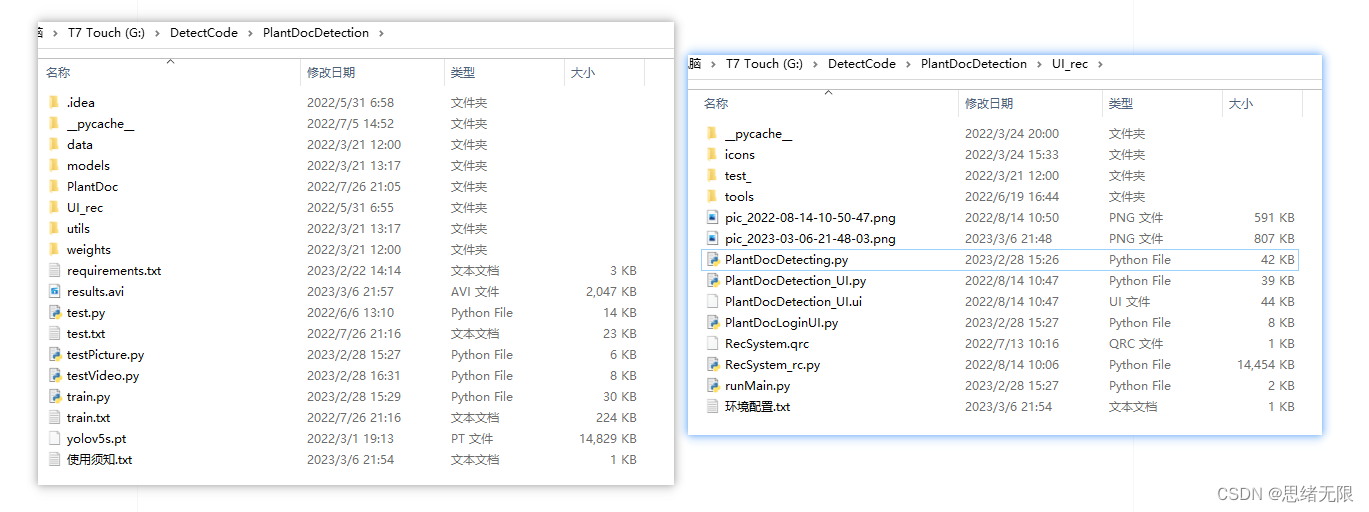
注意:该代码采用Pycharm+Python3.8开发,经过测试能成功运行,运行界面的主程序为runMain.py和LoginUI.py,测试图片脚本可运行testPicture.py,测试视频脚本可运行testVideo.py。为确保程序顺利运行,请按照requirements.txt配置Python依赖包的版本。Python版本:3.8,请勿使用其他版本,详见requirements.txt文件;
完整资源中包含数据集及训练代码,环境配置与界面中文字、图片、logo等的修改方法请见视频,项目完整文件下载请见参考博客文章里面,或参考视频的简介处给出:➷➷➷
参考博客文章:https://zhuanlan.zhihu.com/p/614609445
参考视频演示:https://www.bilibili.com/video/BV1iT411r7ym/
离线依赖库下载链接:https://pan.baidu.com/s/1hW9z9ofV1FRSezTSj59JSg?pwd=oy4n (提取码:oy4n )
界面中文字、图标和背景图修改方法:
在Qt Designer中可以彻底修改界面的各个控件及设置,然后将ui文件转换为py文件即可调用和显示界面。如果只需要修改界面中的文字、图标和背景图的,可以直接在ConfigUI.config文件中修改,步骤如下:
(1)打开UI_rec/tools/ConfigUI.config文件,若乱码请选择GBK编码打开。
(2)如需修改界面文字,只要选中要改的字符替换成自己的就好。
(3)如需修改背景、图标等,只需修改图片的路径。例如,原文件中的背景图设置如下:
mainWindow = :/images/icons/back-image.png
可修改为自己的名为background2.png图片(位置在UI_rec/icons/文件夹中),可将该项设置如下即可修改背景图:
mainWindow = ./icons/background2.png
结束语
由于博主能力有限,博文中提及的方法即使经过试验,也难免会有疏漏之处。希望您能热心指出其中的错误,以便下次修改时能以一个更完美更严谨的样子,呈现在大家面前。同时如果有更好的实现方法也请您不吝赐教。